Cara Menukar PDF ke Excel [Kaedah Pelbagai]
![Cara Menukar PDF ke Excel [Kaedah Pelbagai]](https://ilinuxgeek.com/storage/img/images/how-to-convert-pdf-to-excel-[multiple-methods]_7.png)
- 4475
- 1038
- Clarence Tromp
Katakan anda mempunyai dokumen PDF besar lembaran Excel yang penting, dan anda ingin mengubah sesuatu atau memformatnya di Excel. Seperti yang anda ketahui, anda tidak boleh mengedit atau membaca PDF Lembaran Data secara langsung di Excel. Anda mesti menukarnya dan kemudian membukanya. Jadi, apa yang boleh anda lakukan? Anda boleh menukar fail pdf anda ke dalam lembaran excel yang boleh diedit sepenuhnya dalam pelbagai cara.
Isi kandungan
- Kaedah 1 - Menggunakan Word
- Kaedah 2 - Penukaran Berdasarkan Laman Web
- Kaedah 3 - Gunakan Adobe Reader DC
Kaedah 1 - Menggunakan Word
Kaedah terpantas semua adalah untuk membuka fail secara langsung dari perkataan, yang pertama kali berubah menjadi a .fail doc, dan kemudian, anda boleh menyalin kandungannya ke dalam lembaran excel kosong.
1. Jenis "Perkataan"Di bar carian.
2. Seterusnya, klik "Perkataan"Aplikasi untuk membukanya.
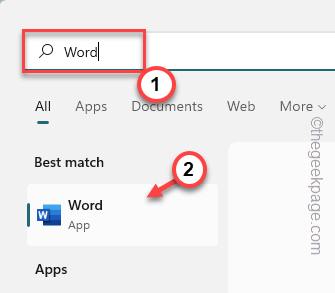
3. Seterusnya, klik "Fail"Di bar menu.
4. Pergi ke "Buka"Seksyen.
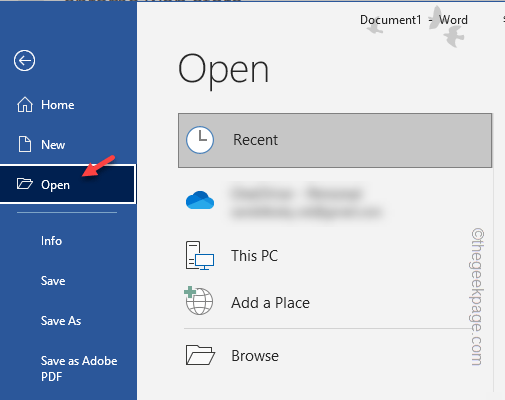
5. Meminimumkan perkataan sebaik sahaja ia dilancarkan.
6. Jangkau lokasi fail PDF dalam Fail Explorer.
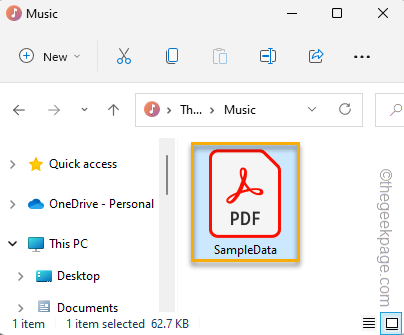
7. Sekarang, memaksimumkan perkataan microsft.
8. Kemudian, pilih fail pdf yang ingin anda tukar dan Seret & drop ia ke perkataan.
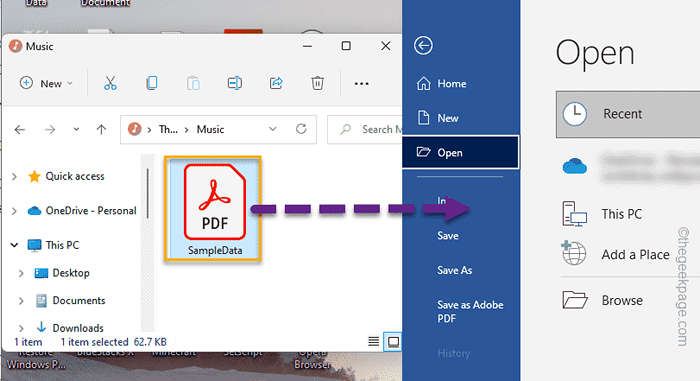
9. Mesej seperti ini akan muncul.
Kata sekarang akan menukar pdf anda ke dokumen perkataan yang boleh diedit. Ini mungkin mengambil sedikit masa.
10. Ketik "okey"Untuk memulakan proses.

Perkataan sekarang akan mengambil sedikit masa untuk menukar fail ke a .fail doc dan akhirnya memuatkannya dengan kata.
11. Sebaik sahaja yang dibuka, kandungan lembaran Excel asal akan dimuatkan dalam format jadual.
12. Cukup, pilih kandungan meja dan tekan Ctrl+c kunci untuk menyalinnya.
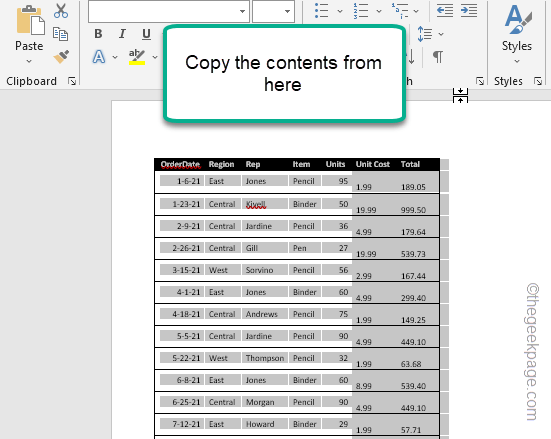
13. Buka dokumen kosong di Excel dan tampal di sana.

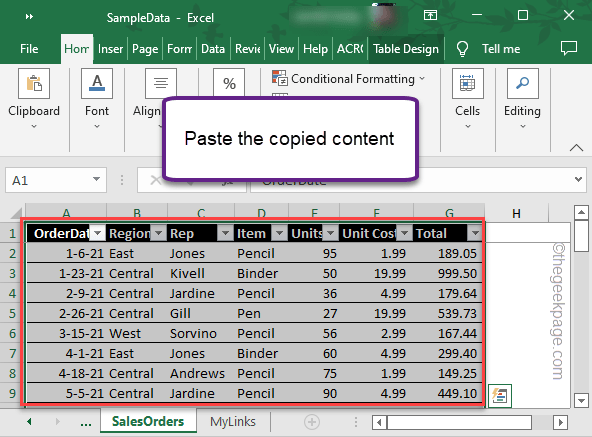
Itu sahaja! Ini adalah cara terpantas, paling mudah, dan paling selamat untuk menukar PDF ke dalam lembaran Excel tanpa alat atau laman web pihak ketiga.
Kaedah 2 - Penukaran Berdasarkan Laman Web
Anda boleh menukar fail pdf dengan mudah ke dalam dokumen Excel menggunakan laman web percuma.
CATATAN - Terdapat banyak laman web penukaran PDF percuma. Tetapi, keselamatan fail data anda tidak dapat dijamin di mana -mana laman web ini (walaupun halaman Soalan Lazim memberitahu anda begitu). Oleh itu, gunakan kaedah pertama untuk menukar atau menggunakan perisian yang dipercayai seperti pembaca adobe untuk melakukannya.
1. Buka ilovepdf.
2. Sekarang, klik pada "Pilih fail pdf"Untuk memilih fail.
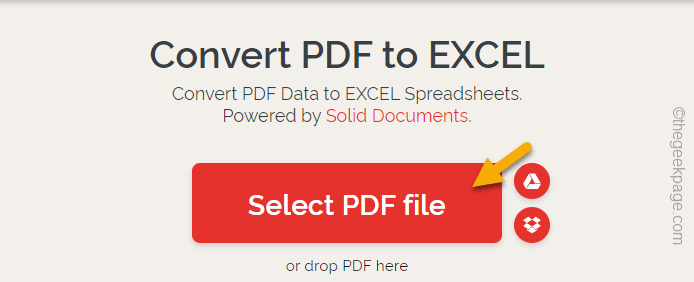
3. Seterusnya, navigasi ke lokasi fail PDF yang ingin anda tukar.
4. Pilih fail pdf itu dan ketik "Buka".
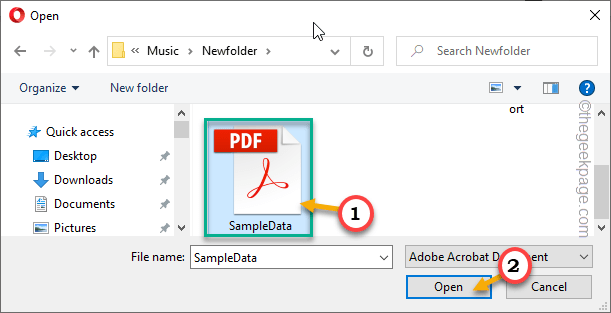
5. Sekarang, ketuk sahaja "Tukar ke Excel"Untuk menukar fail menjadi a .Fail XLSX.
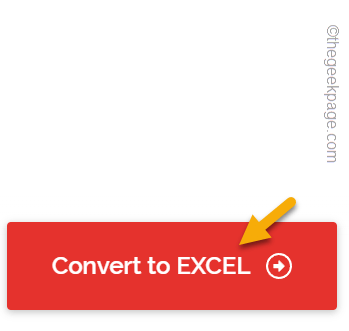
6. Bergantung pada saiz fail, dan jalur lebar rangkaian, penukaran akan dilakukan dalam beberapa saat.
7. Selepas itu, ketik "Muat turun Excel".
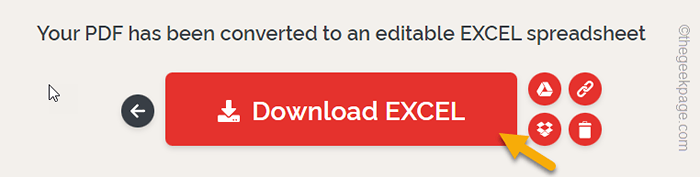
Itu sahaja! Dengan cara ini, anda tidak perlu menggunakan aplikasi Word sama sekali.
Kaedah 3 - Gunakan Adobe Reader DC
Sekiranya anda mempunyai Adobe Reader Pro, anda boleh menggunakannya untuk menukar PDF terus ke spreadsheet.
1. Pergi ke lokasi fail pdf.
2. Kemudian,Tap kanan fail dan ketik "Buka dengan>".
3. Seterusnya, pilih "Adobe Acrobat DC"Aplikasi untuk membukanya.
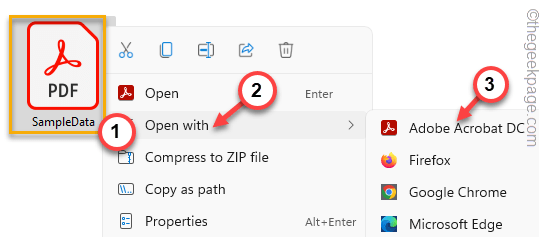
4. Sebaik sahaja ia dibuka, ketik "Fail"Menu untuk mengaksesnya.
5. Kemudian, klik "Eksport>"Pilihan untuk mengaksesnya.
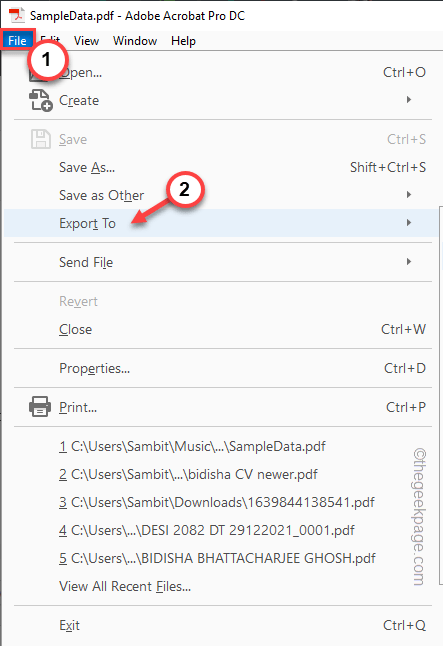
6. Sekarang, pada menu konteks, ketik "Spreadsheet>"Pilihan.
7. Kemudian, ketik "Microsoft Excel Workbook"Dari menu konteks.
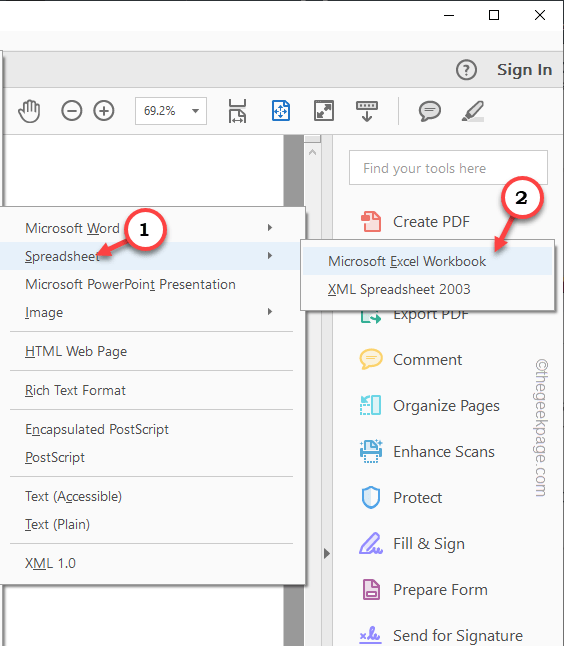
8. Pilih lokasi untuk menyimpan fail.
9. Namakan fail dan ketik "Simpan"Untuk menyelamatkannya.
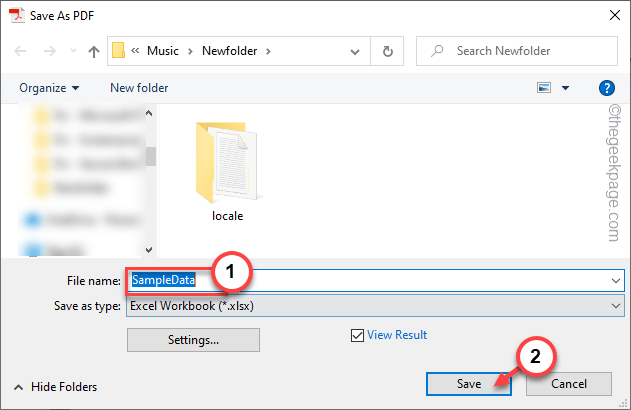
Sekarang, tunggu sahaja Adobe Reader untuk menukar fail ke dalam spreadsheet Excel.
Dengan cara ini, anda boleh menukar fail pdf anda dengan mudah ke dalam fail excel.
- « Cara Memperbaiki Kod Ralat 0x800701B1 pada Windows 10/11
- Cara Menambah Butang Togol Mod Gelap di Pusat Kawalan iPhone »

